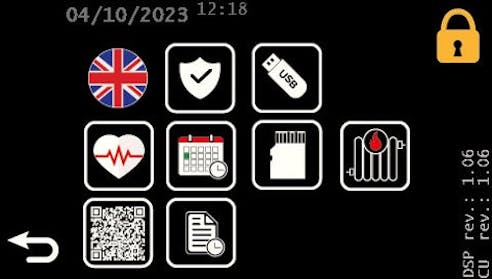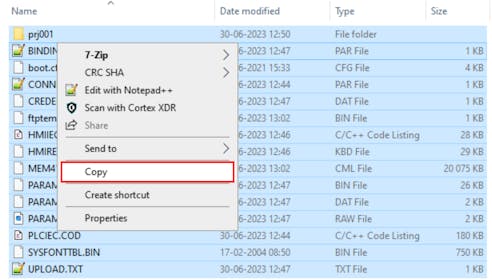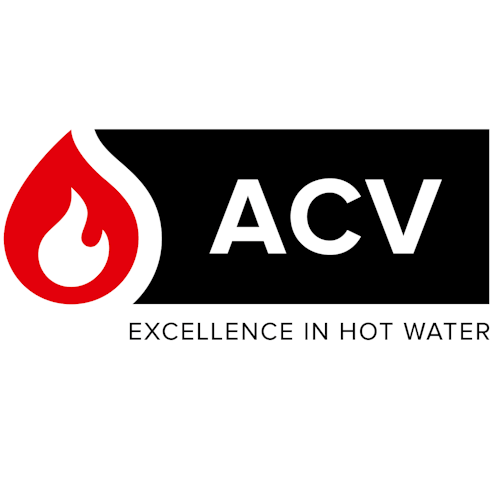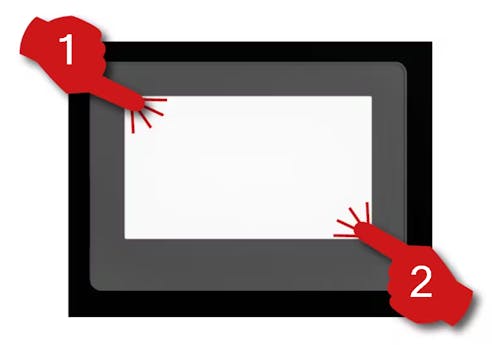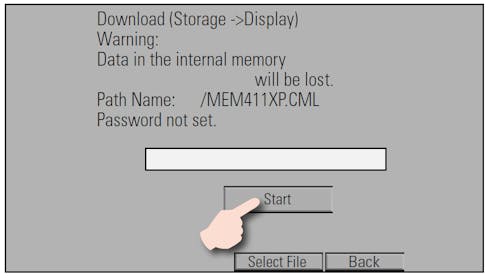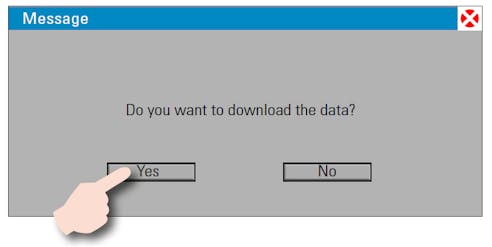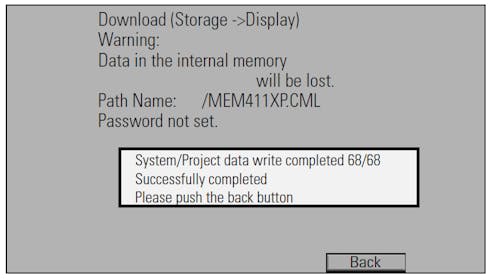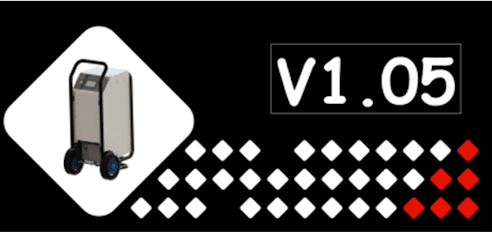De volledige procedure is als volgt:
- Controleer de softwareversies van E-Tech M (Besturing & Display)
- Bereid de USB-stick voor met bestanden voor het bijwerken van E-Tech M
- Werk de software van de E-Tech M besturing bij
- Werk de software van de E-Tech M display bij
1. Controleer de softwareversies van E-Tech M (besturing & display)
Er zijn twee softwarepakketten geïnstalleerd op de E-Tech M die kunnen worden bijgewerkt: de besturingssoftware en de displaysoftware. U moet eerst de versies van de 2 softwares van uw E-Tech M controleren.
Klik op de menuknop (tandwiel)
De versies staan rechtsonder op het scherm
DSP = display
- De softwareversie van de display kan altijd worden gecontroleerd wanneer het scherm wordt opgestart.
- Opmerking: de weergegeven versie in dit menu wordt pas vanaf versie 1.06 weergegeven.
CU = besturing
- Versies lager dan 1.06 geven alleen de versie van de besturing weer.
2. Bereid de USB-stick voor met bestanden voor het bijwerken van E-Tech M
Het updaten van de softwareversies van uw E-Tech M gebeurt met behulp van een USB-stick.
Gebruik een USB-stick van maximaal 32 GB die is geformatteerd in FAT32.
Kopieer en plak alle bestanden in de map "COPY_TO_USB" op een USB-stick.
- Alle bestanden moeten zich in de hoofdmap van de USB-stick bevinden, zoals hiernaast wordt weergegeven.
- Werp de USB-stick uit de computer.
3. Werk de software van de E-Tech M besturing bij
Nu u de USB-stick hebt voorbereid, kunt u beginnen met het updaten van de software van de besturing.
Steek de USB-stick in het voorpaneel
Schakel het apparaat in door de knop naar rechts te draaien
- De besturing wordt automatisch geüpdatet wanneer de ketel opstart.
- Wacht ± 20 seconden, de besturing start automatisch opnieuw op.
Zodra het ACV-logo verdwijnt, heeft de besturing de update uitgevoerd.
Vergeet niet de USB-stick te verwijderen.
4. Werk de E-Tech M Display-software bij
Nu u de USB-stick hebt voorbereid, kunt u beginnen met het bijwerken van de displaysoftware.
Alleen voor professionals
Risico op elektrische schokken
U moet het bovendeksel van de E-Tech M verwijderen om toegang te krijgen tot de USB-poort achter het scherm die wordt gebruikt om het display bij te werken.
Uitschakelen (positie "0")
Draai de 6 schroeven los die de bovenklep op zijn plaats houden.
Til het deksel op en verwijder het aan de rechterkant
Pas op voor de bedrading
Maak de kabels aan de achterkant niet los.
Plaats het paneel verticaal en stevig bovenop de ketel, zonder aan de kabels te trekken. Zorg ervoor dat het niet kan vallen.
Steek de USB-stick in de aansluiting aan de achterkant van het display.
Plaats het paneel terug op de ketel zonder het vast te schroeven.
Voor de volgende stappen moet de stroom zijn INGESCHAKELD.
Raak geen onderdelen aan, aangezien er een risico op elektrische schokken bestaat. Als u dit niet doet, kan dit leiden tot letsel of schade aan de apparatuur.
Volg strikt de instructies in deze handleiding en open/verander geen andere parameters dan de parameters die in deze procedure worden aangegeven.
Bij niet-naleving vervalt de garantie.
Zet de ketel aan door de knop naar rechts te draaien
Wacht tot het ACV-logo verdwijnt op het scherm.
Ga naar het systeemmenu door binnen 0,5 seconden de linkerbovenhoek en vervolgens de rechterbenedenhoek van het scherm aan te raken.
Onderaan het scherm wordt een menubalk weergegeven.
Verander met de pijltjestoets van pagina tot je bij de functie "USBStart" komt.
Raak de toets "USBStart" aan.
Raak de toets "USBStart" nogmaals aan.
Het scherm “Memory Loader Tool” verschijnt.
Raak de functie “Download (--> Weergave)” aan.
Raak “Start” aan om het proces te starten.
Er is geen wachtwoord vereist. Bevestig vervolgens de overdracht (Flash).
Bevestig je download door op "Ja" te klikken en volg dan de instructies op het scherm...
...totdat je dit scherm bereikt.
Je bent klaar, je scherm is bijgewerkt.
Controleer het versienummer wanneer de ketel wordt opgestart
Zodra de procedure is voltooid:
- Schakel E-Tech M uit,
- Verwijder de USB-stick
- Monteer het apparaat weer (omgekeerde volgorde van demontage).
- Om de flashprocedure te valideren, controleert u de versie van de software in het hoofdmenu (zie stap 1 van deze procedure)
Schakel uit
Verwijder de USB-stick
Kabels niet afknellen
De volledige procedure is voltooid